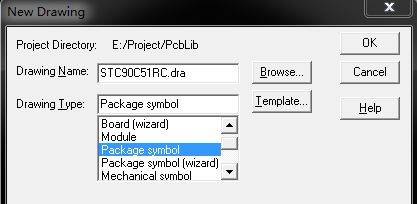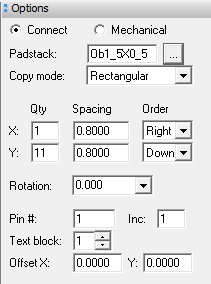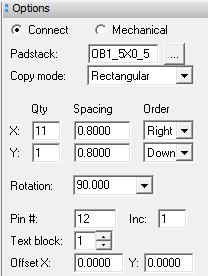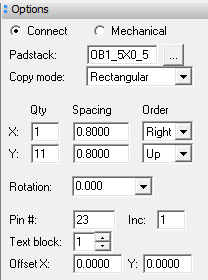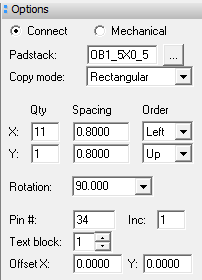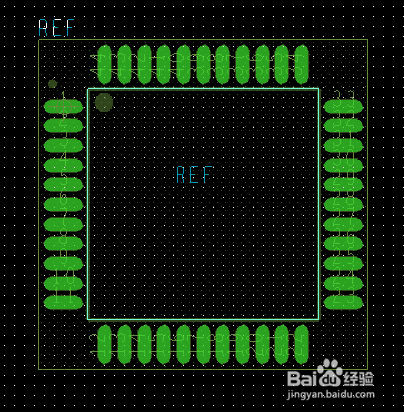1、打开PCB Editor(Allegro PCB Design GXL (legacy))2、file->new 设置如下:
2、Setup->Design Parameter Editor因为芯片数据手册封装尺寸图所用单位为Millimeter,所以这里单位选Millimeter。
3、网格设置:Setup->Girds0.0254mm=1mil,一般PCB设计以mil为单位
4、添加Pin脚:Layout->pins(option)Connect和mechanical的区别就是一个带电气连接一个不带电气连接,mechanical一般用于固定孔。Pad stack:添加制作好的贴片焊盘,添加前需进行路径设置,参考flash制作Copy mode:Rectangular 矩形,Polar 极向型,默认即可Qty:一次放置焊盘个数Spacing:相邻Pin脚间距Order:焊盘排列方向Rotation:旋转角度Pin#:Pin脚号根据手册设置如下:Command>x 0 0回车放置1~11Pin
5、Command>x 1.7 -9.7回车放置12~22Pin
6、Command>x 11.4 -8回车放置23~33Pin
7、Command>x 9.7 1.7回车放置34~44Pin
8、右键Done 结束说明:所有焊盘分4次放置,第1管脚为坐标原点,其他三次放置主要计算12脚、23脚和34脚的坐标,分别为(1.7 -9.7)、(11.4 -8)、(9.7 1.7)。我们希望芯片的管脚中心与焊盘中心对应,查看手册可知D=12mm,L=0.6mm,所以第23脚的X坐标为11.4;由e=0.8mm可知第1脚和11脚的中心距为8mm,所以四个角相邻管脚在X方向和Y方向均相差1.7mm。综上,可得出我们需要的所有坐标。
9、添加外框:Add -> Rectangleoption选项上:Package Geometry,下:Place Bound Top命令栏输出两对角坐标:(x -1 2.7) 及( x 12.4 -10.7 ) 右键Done 结束管脚中心坐标向外1mm,理论上所有管脚均在其内即可。
10、添加丝印:Add->Lineoption选项上:Package Geometry,下:Silkscreen Top,线宽为0.2,其他默认。 依次在命令栏里输入如下坐标(x 1 0.7)(ix 9.4)(iy -9.4)(ix -9.4)(iy 9.4)右键Done 结束。(ix 9.4)表示在x方向增加9.4,另外在Pin1附近放两个小点,改变线宽即可实现。管脚中心坐标向外1mm
11、添加装配层:Add->Lineoption选项上:Package Geometry,下:Assembly Top, 线宽为0,依次在命令栏里输入如下坐标(x 1 0.7)(ix 9.4)(iy -9.4)(ix -9.4)(iy 9.4)右键Done 结束。
12、添加RefDes:Layout->Labels->RefDesoption选项上:Ref Des,下:Assembly Top 其他默认。点击封装中间填写REF 回车。更改option选项上:RefDes,下:Silkscreen Top 其他默认。点击封装第一脚上方填写REF 右键Done 结束。
13、点击保存,封装完成。制作期间点击保存会提示错误,完成后保存命令栏会提示制作完成。